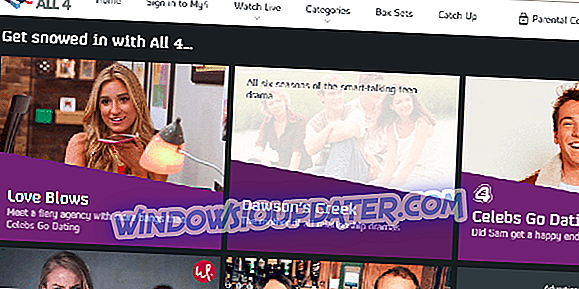Кораци за поправљање бугова Блуетоотх слушалица Цовин
- Проверите да ли сте исправно упарили своје Цовин Блуетоотх слушалице са рачунаром
- Ресетирајте ваше Цовин блуетоотх слушалице
- Проверите да ли је проблем повезан са слушалицама или рачунаром
- Проверите да ли су ваше слушалице повезане са другим уређајем
- Користите алатку за решавање проблема са хардвером и уређајима
- Поново покрените Блуетоотх услугу
Блуетоотх слушалице су похваљене због њихове способности да пруже квалитетан звук без каблова, тако да је индустрија слушалица заиста прихватила ову технологију и почела је производити на скали. Ако узмете у обзир равнотежу између цене и перформанси, лако можете разумети зашто су Цовин Блуетоотх слушалице толико популарне међу корисницима.
Ако имате пар Цовин слушалица, али имате проблема са њима, онда је овај водич за вас. У овом посту ћемо навести шест решења или сугестије које ће вам помоћи да решите проблем.
Како поправити проблеме са Цовин Блуетоотх слушалицама на Виндовс 10
Решење 1: Проверите да ли сте исправно упарили своје Цовин Блуетоотх слушалице
Ако Виндовс не може да пронађе ваше Блуетоотх Цовин слушалице, прво што треба да урадите је да се уверите да сте исправно пратили кораке упаривања. Да би то учинио:
- Укључите Цовин слушалице у БТ (Блуетоотх) или НЦ (Блуетоотх Ноисе Цанцелинг) мод, користећи прекидач испод десне чашице
- Укључите рачунар и отворите Поставке и кликните на Уређаји
- Кликните на Блуетоотх и друге уређаје и укључите Блуетоотх прекидач

- Идите до ставке Додај Блуетоотх или други уређај да бисте повезали слушалице

- Изаберите Цовин слушалице са листе уређаја
- Кликните на дугме Цоннецт да бисте упарили, а затим кликните на дугме Готово
- Слушалице би сада требале произвести кратак звучни сигнал, а свјетло на десној слушалици ће свијетлити чврсто плаво ако је у БТ моду, или чврсто бијело ако је у НЦ моду
Решење 2: Ресетујте ваше Цовин блуетоотх слушалице
Међу првим решењима која покушате у случају да ваше Цовин слушалице не раде, требало би да их ресетујете. То је веома једноставан процес па вас молимо да следите упутства испод:
- Уклоните поклопац батерије на левој слушалици тако што ћете користити отвор за прст на врху поклопца батерије испод дна траке за главу
- Лако уклоните батерију помоћу предвиђеног отвора за прсте
- Поново уметните батерију
- Преокрените процес, осигуравајући да се поклопац батерије врати у исту оријентацију као и када је уклоњен
Решење 3: Проверите да ли је проблем повезан са слушалицама или рачунаром
Други предлог је да видите да ли се други Блуетоотх уређаји могу повезати са рачунаром. Ако не можете да повежете друге Блуетоотх уређаје са рачунаром, проблем није у слушалицама, то је заправо Блуетоотх проблем са рачунаром. Такође, требало би да проверите да ли ваше Цовин слушалице раде на другом уређају. То може бити лаптоп или телефон. На тај начин ћете открити да ли постоји проблем са слушалицама или са рачунаром.
4. решење: Проверите да ли су ваше слушалице повезане са другим уређајем
Ако се слушалице још увијек не повезују, можда су повезане с другим уређајем. Да бисте их искључили, држите ЛЕД на десној страни док не чујете звучни сигнал, затим ће Цовин слушалице бити спремне за упаривање са новим уређајем.
5. решење: Користите алатку за решавање проблема са хардвером и уређајима
Ако још увек не можете да поправите Блуетоотх везу због проблема са управљачким програмом у оперативном систему Виндовс 10, можете да користите алатку за решавање проблема са хардвером и уређајима да бисте решили овај проблем:
- Откуцајте проблем у пољу за претрагу и притисните Ентер

- У прозору Троублесхоотинг (Отклањање проблема) идите на Финд анд фик (Проналажење и решавање других проблема) и изаберите Хардваре анд Девицес (Хардвер и уређаји)

- Кликните на Покрени алат за решавање проблема и кликните на Даље да бисте покренули алатку за решавање проблема
- пратите упутства на екрану да бисте довршили задатак
6. рјешење: Поново покрените Блуетоотх услугу
Ако су ваше Цовин слушалице упарене, али нису повезане, покушајте да поново покренете Блуетоотх услугу пратећи следеће кораке:
- истовремено притисните тастере Виндовс и Р да бисте позвали оквир Рун
- Откуцајте сервицес.мсц и притисните Ентер

- Кликните десним тастером миша на Блуетоотх Суппорт Сервице и кликните на Рестарт

- Поново кликните десним тастером миша на Блуетоотх услугу и кликните на Својства
- Поставите Стартуп типе на Аутоматиц и затим кликните на ОК

- Поново покрените рачунар и покушајте поново да повежете своје Цовин слушалице
Надамо се да су вам решења помогла да поправите проблеме са Цовин слушалицама. Слободно коментирајте испод ако сте наишли на друге методе рјешавања проблема како бисте ријешили овај проблем.